Comment éliminer le maliciel de type voleur LummaC2 de votre système d'exploitation ?
de TroieÉgalement connu sous le nom de: Virus LummaC2
Obtenez une analyse gratuite et vérifiez si votre ordinateur est infecté.
SUPPRIMEZ-LES MAINTENANTPour utiliser le produit complet, vous devez acheter une licence pour Combo Cleaner. 7 jours d’essai limité gratuit disponible. Combo Cleaner est détenu et exploité par RCS LT, la société mère de PCRisk.
Qu'est-ce que LummaC2 ?
LummaC2 est le nom d'un programme malveillant classé comme voleur. Il fonctionne en volant des informations sensibles à partir d'appareils infectés et d'applications installées.
Au moment de la rédaction de cet article, ce maliciel est vendu sur le Web ; en tant que tel, il peut être distribué par plusieurs cybercriminels. Selon son matériel promotionnel, LummaC2 est léger (150-200 Ko) et peut infecter les systèmes d'exploitation Windows 7 à Windows 11.
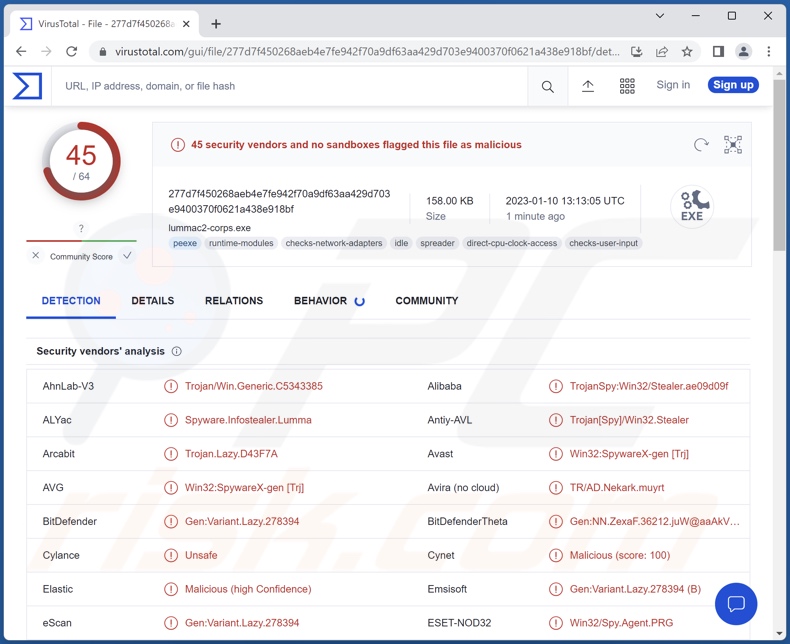
Présentation du maliciel LummaC2
Le voleur LummaC2 commence ses opérations en obtenant les données pertinentes de l'appareil, telles que la version et l'architecture du système d'exploitation, l'ID matériel, le processeur, la RAM, la résolution de l'écran, la langue du système, etc. Ce maliciel peut exfiltrer des fichiers et extraire des données de certaines applications.
LummaC2 cible les navigateurs suivants : Chrome, Chromium, Mozilla Firefox, Microsoft Edge, Brave, Kometa, Opera GX Stable, Opera Neon, Opera Stable, Vivaldi et autres.
À partir des navigateurs, ce voleur peut acquérir des historiques de navigation, des cookies Internet, des noms d'utilisateur/mots de passe, des détails personnellement identifiables, des numéros de carte de crédit et d'autres informations hautement sensibles. LummaC2 cible également plusieurs extensions de crypto-monnaie (par exemple, Binance, Electrum, Ethereum, etc.) et 2FA (authentification à deux facteurs).
Par conséquent, les criminels utilisant ce maliciel peuvent voler une grande variété de données vulnérables et en abuser pour générer des revenus, par exemple, utiliser des comptes piratés pour voler l'identité des victimes, promouvoir des escroqueries, faire proliférer des maliciels, effectuer des transactions frauduleuses, effectuer des achats en ligne non autorisés et ainsi de suite.
En résumé, la présence de logiciels comme LummaC2 sur les appareils peut entraîner de graves problèmes de confidentialité, des pertes financières importantes et le vol d'identité.
Si vous pensez que votre appareil est infecté par le voleur LummaC2 (ou un autre maliciel), utilisez immédiatement un antivirus pour exécuter une analyse complète du système et supprimer toutes les menaces détectées.
| Nom | Virus LummaC2 |
| Type de menace | Cheval de Troie, voleur, virus voleur de mot de passe, maliciel bancaire, logiciel espion. |
| Noms de détection | Avast (Win32:SpywareX-gen [Trj]), Combo Cleaner (Gen:Variant.Lazy.278394), ESET-NOD32 (Win32/Spy.Agent.PRG), Kaspersky (HEUR:Trojan-Spy.Win32.Stealer.gen ), McAfee (RDN/Generic PWS.y), Liste complète des détections (VirusTotal) |
| Symptômes | Les chevaux de Troie sont conçus pour s'infiltrer furtivement dans l'ordinateur de la victime et rester silencieux. Ainsi, aucun symptôme particulier n'est clairement visible sur une machine infectée. |
| Modes de diffusion | Pièces jointes infectées, publicités en ligne malveillantes, ingénierie sociale, "cracks" de logiciels. |
| Dommage | Mots de passe et informations bancaires volés, usurpation d'identité, ordinateur de la victime ajouté à un botnet. |
|
Suppression des maliciels (Windows) |
Pour éliminer d'éventuelles infections par des maliciels, analysez votre ordinateur avec un logiciel antivirus légitime. Nos chercheurs en sécurité recommandent d'utiliser Combo Cleaner. Téléchargez Combo CleanerUn scanner gratuit vérifie si votre ordinateur est infecté. Pour utiliser le produit complet, vous devez acheter une licence pour Combo Cleaner. 7 jours d’essai limité gratuit disponible. Combo Cleaner est détenu et exploité par RCS LT, la société mère de PCRisk. |
Exemples de maliciels de type Stealer
Nous avons analysé et recherché des milliers d'échantillons de logiciels malveillants ; MintStealer, Rhadamanthys, Demon et FateGrab sont des voleurs sur lesquels nous avons écrit le plus récemment.
Les maliciels peuvent avoir un large éventail de fonctionnalités, allant du vol d'informations à l'abus des ressources système dans les processus d'extraction de crypto-monnaie. Cependant, quelle que soit la façon dont ils fonctionnent, leur présence sur un système met en danger l'intégrité de l'appareil et la sécurité des utilisateurs. Par conséquent, toutes les menaces doivent être supprimées immédiatement après leur détection.
Comment LummaC2 s'est-il infiltré dans mon ordinateur ?
Comme mentionné précédemment, LummaC2 a été observé en train d'être vendu en ligne. Par conséquent, la distribution de ce programme malveillant dépend des cybercriminels qui l'utilisent à ce moment-là.
Généralement, les maliciels prolifèrent en utilisant des tactiques d'hameçonnage et d'ingénierie sociale. Ce logiciel est généralement présenté sous forme de contenu ordinaire ou associé à celui-ci. Les fichiers malveillants peuvent être des documents PDF et Microsoft Office, des archives, des exécutables, JavaScript, etc. Lorsqu'un tel fichier est ouvert, la chaîne d'infection est lancée.
Les maliciels prolifèrent le plus souvent via des téléchargements intempestifs (furtifs/trompeurs), des pièces jointes et des liens malveillants dans des courriels/messages indésirables, des escroqueries en ligne, des publicités malveillantes, des canaux de téléchargement douteux (par exemple, des sites non officiels et des logiciels gratuits, des réseaux de partage peer-to-peer, etc.), des outils d'activation de logiciels illégaux ("cracking") et de fausses mises à jour.
Comment éviter l'installation de maliciels ?
Nous vous recommandons fortement de télécharger à partir de sources officielles et vérifiées. De plus, tous les programmes doivent être activés et mis à jour à l'aide de fonctions/outils authentiques, car les outils d'activation illégaux ("cracks") et les mises à jour tierces peuvent contenir des logiciels malveillants.
Une autre recommandation est de faire preuve de prudence avec le courrier entrant. Les pièces jointes et les liens trouvés dans les courriels et autres messages douteux/non pertinents ne doivent pas être ouverts, car ils peuvent être malveillants et provoquer des infections. Nous vous conseillons également d'être prudent lors de la navigation, car les contenus en ligne faux et dangereux semblent généralement ordinaires et inoffensifs.
Nous devons souligner l'importance d'avoir un antivirus fiable installé et tenu à jour. Un logiciel de sécurité doit être utilisé pour exécuter des analyses régulières du système et pour supprimer les menaces et les problèmes. Si vous pensez que votre ordinateur est déjà infecté, nous vous recommandons d'exécuter une analyse avec Combo Cleaner Antivirus pour Windows pour éliminer automatiquement les maliciels infiltrés.
Capture d'écran du site officiel de vente du voleur LummaC2 :
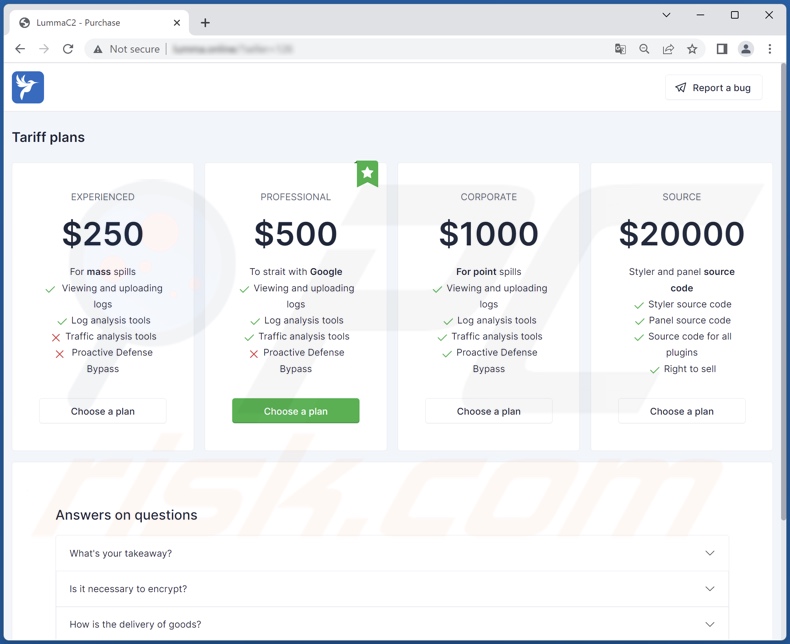
Apparence du voleur LummaC2 promu sur les forums de hackers (GIF) :
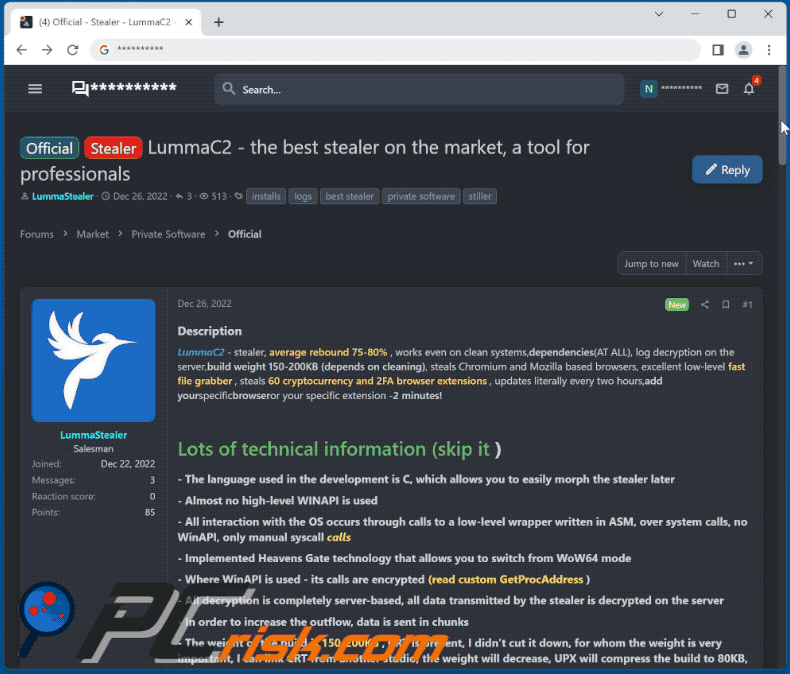
Capture d'écran d'un site Web de téléchargement de crack diffusant le voleur LummaC2 (source : ahnlab.com) :
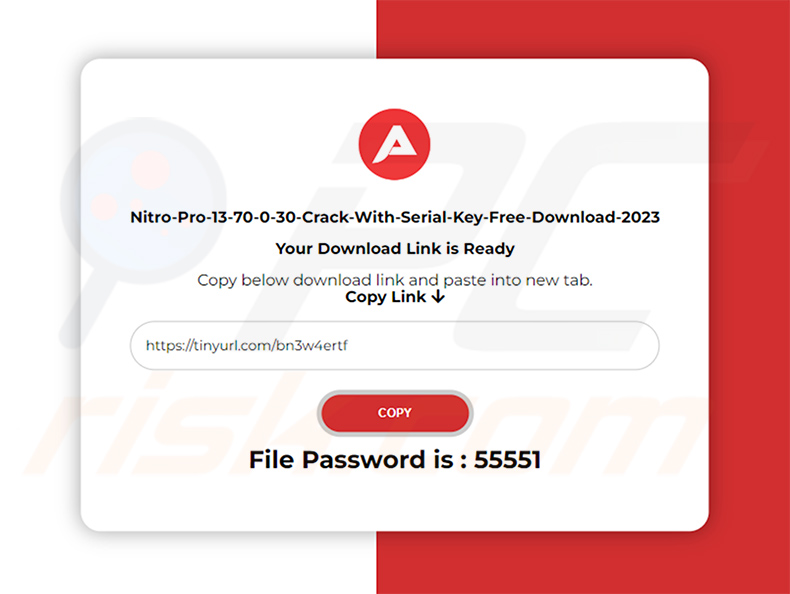
Suppression automatique et instantanée des maliciels :
La suppression manuelle des menaces peut être un processus long et compliqué qui nécessite des compétences informatiques avancées. Combo Cleaner est un outil professionnel de suppression automatique des maliciels qui est recommandé pour se débarrasser de ces derniers. Téléchargez-le en cliquant sur le bouton ci-dessous :
TÉLÉCHARGEZ Combo CleanerEn téléchargeant n'importe quel logiciel listé sur ce site web vous acceptez notre Politique de Confidentialité et nos Conditions d’Utilisation. Pour utiliser le produit complet, vous devez acheter une licence pour Combo Cleaner. 7 jours d’essai limité gratuit disponible. Combo Cleaner est détenu et exploité par RCS LT, la société mère de PCRisk.
Menu rapide :
- Qu'est-ce que LummaC2 ?
- ÉTAPE 1. Suppression manuelle du maliciel LummaC2.
- ÉTAPE 2. Vérifiez si votre ordinateur est propre.
Comment supprimer manuellement les maliciels ?
La suppression manuelle des maliciels est une tâche compliquée - il est généralement préférable de permettre aux programmes antivirus ou anti-maliciel de le faire automatiquement. Pour supprimer ce maliciel, nous vous recommandons d'utiliser Combo Cleaner Antivirus pour Windows.
Si vous souhaitez supprimer les maliciels manuellement, la première étape consiste à identifier le nom du logiciel malveillant que vous essayez de supprimer. Voici un exemple de programme suspect exécuté sur l'ordinateur d'un utilisateur :

Si vous avez vérifié la liste des programmes exécutés sur votre ordinateur, par exemple à l'aide du gestionnaire de tâches, et identifié un programme qui semble suspect, vous devez continuer avec ces étapes :
 Téléchargez un programme appelé Autoruns. Ce programme affiche les emplacements des applications à démarrage automatique, du registre et du système de fichiers :
Téléchargez un programme appelé Autoruns. Ce programme affiche les emplacements des applications à démarrage automatique, du registre et du système de fichiers :

 Redémarrez votre ordinateur en mode sans échec :
Redémarrez votre ordinateur en mode sans échec :
Utilisateurs de Windows XP et Windows 7 : démarrez votre ordinateur en mode sans échec. Cliquez sur Démarrer, cliquez sur Arrêter, cliquez sur Redémarrer, cliquez sur OK. Pendant le processus de démarrage de votre ordinateur, appuyez plusieurs fois sur la touche F8 de votre clavier jusqu'à ce que le menu Options avancées de Windows s'affiche, puis sélectionnez Mode sans échec avec mise en réseau dans la liste.

Vidéo montrant comment démarrer Windows 7 en "Mode sans échec avec mise en réseau" :
Utilisateurs de Windows 8 : Démarrer Windows 8 en mode sans échec avec mise en réseau - Accédez à l'écran de démarrage de Windows 8, tapez Avancé, dans les résultats de la recherche, sélectionnez Paramètres. Cliquez sur Options de démarrage avancées, dans la fenêtre "Paramètres généraux du PC" ouverte, sélectionnez Démarrage avancé.
Cliquez sur le bouton "Redémarrer maintenant". Votre ordinateur va maintenant redémarrer dans le "menu des options de démarrage avancées". Cliquez sur le bouton "Dépanner", puis cliquez sur le bouton "Options avancées". Dans l'écran des options avancées, cliquez sur "Paramètres de démarrage".
Cliquez sur le bouton "Redémarrer". Votre PC redémarrera dans l'écran Paramètres de démarrage. Appuyez sur F5 pour démarrer en mode sans échec avec mise en réseau.

Vidéo montrant comment démarrer Windows 8 en "Mode sans échec avec mise en réseau" :
Utilisateurs de Windows 10 : Cliquez sur le logo Windows et sélectionnez l'icône Alimentation. Dans le menu ouvert, cliquez sur "Redémarrer" tout en maintenant le bouton "Shift" de votre clavier enfoncé. Dans la fenêtre "choisir une option", cliquez sur "Dépanner", sélectionnez ensuite "Options avancées".
Dans le menu des options avancées, sélectionnez "Paramètres de démarrage" et cliquez sur le bouton "Redémarrer". Dans la fenêtre suivante, vous devez cliquer sur le bouton "F5" de votre clavier. Cela redémarrera votre système d'exploitation en mode sans échec avec mise en réseau.

Vidéo montrant comment démarrer Windows 10 en "Mode sans échec avec mise en réseau" :
 Extrayez l'archive téléchargée et exécutez le fichier Autoruns.exe.
Extrayez l'archive téléchargée et exécutez le fichier Autoruns.exe.

 Dans l'application Autoruns, cliquez sur "Options" en haut et décochez les options "Masquer les emplacements vides" et "Masquer les entrées Windows". Après cette procédure, cliquez sur l'icône "Actualiser".
Dans l'application Autoruns, cliquez sur "Options" en haut et décochez les options "Masquer les emplacements vides" et "Masquer les entrées Windows". Après cette procédure, cliquez sur l'icône "Actualiser".

 Consultez la liste fournie par l'application Autoruns et localisez le fichier malveillant que vous souhaitez éliminer.
Consultez la liste fournie par l'application Autoruns et localisez le fichier malveillant que vous souhaitez éliminer.
Vous devez écrire son chemin complet et son nom. Notez que certains maliciels masquent les noms de processus sous des noms de processus Windows légitimes. À ce stade, il est très important d'éviter de supprimer des fichiers système. Après avoir localisé le programme suspect que vous souhaitez supprimer, cliquez avec le bouton droit de la souris sur son nom et choisissez "Supprimer".

Après avoir supprimé le maliciel via l'application Autoruns (cela garantit que le maliciel ne s'exécutera pas automatiquement au prochain démarrage du système), vous devez rechercher le nom du maliciel sur votre ordinateur. Assurez-vous d'activer les fichiers et dossiers cachés avant de continuer. Si vous trouvez le nom de fichier du maliciel, assurez-vous de le supprimer.

Redémarrez votre ordinateur en mode normal. En suivant ces étapes, vous devriez supprimer tout maliciel de votre ordinateur. Notez que la suppression manuelle des menaces nécessite des compétences informatiques avancées. Si vous ne possédez pas ces compétences, laissez la suppression des maliciels aux programmes antivirus et anti-maliciel.
Ces étapes peuvent ne pas fonctionner avec les infections de maliciels avancés. Comme toujours, il est préférable de prévenir l'infection que d'essayer de supprimer les maliciels plus tard. Pour protéger votre ordinateur, installez les dernières mises à jour du système d'exploitation et utilisez un logiciel antivirus. Pour être sûr que votre ordinateur est exempt d'infections malveillantes, nous vous recommandons de l'analyser avec Combo Cleaner Antivirus pour Windows.
Foire Aux Questions (FAQ)
Mon ordinateur est infecté par le maliciel LummaC2, dois-je formater mon périphérique de stockage pour m'en débarrasser ?
Non, la suppression de LummaC2 ne nécessite pas de mesures aussi drastiques.
Quels sont les plus gros problèmes que le maliciel LummaC2 peut causer ?
Les dangers associés à une infection dépendent des fonctionnalités du programme et du mode opératoire des cybercriminels. LummaC2 est un voleur - un type de maliciel conçu pour extraire des informations des appareils infectés. Ces types d'infections peuvent entraîner de graves problèmes de confidentialité, des pertes financières et des vols d'identité.
Quel est le but du maliciel LummaC2 ?
L'utilisation principale des maliciels est de générer des revenus. Cependant, les cybercriminels peuvent également utiliser ce type de logiciel pour s'amuser, mener des vendettas personnelles, perturber des processus (par exemple, des sites Web, des services, des entreprises, etc.) et même lancer des attaques à motivation politique/géopolitique.
Comment le maliciel LummaC2 a-t-il infiltré mon ordinateur ?
Les maliciels se propagent principalement par le biais de téléchargements intempestifs, de canaux de téléchargement non fiables (par exemple, sites Web de logiciels gratuits et d'hébergement de fichiers gratuits, réseaux de partage P2P, etc.), de courriers indésirables et de messages, d'escroqueries en ligne, de publicités malveillantes, d'outils d'activation de logiciels illégaux ("cracks") et de fausses mises à jour. De plus, certains programmes malveillants sont capables de se propager via les réseaux locaux et les périphériques de stockage amovibles (par exemple, les disques durs externes, les clés USB, etc.).
Combo Cleaner me protégera-t-il des maliciels ?
Oui, Combo Cleaner est conçu pour détecter et supprimer les menaces. Il est capable d'éliminer pratiquement toutes les infections de logiciels malveillants connues. Cependant, il convient de souligner que l'exécution d'une analyse complète du système est cruciale, car les programmes malveillants haut de gamme se cachent généralement au plus profond des systèmes.
Partager:

Tomas Meskauskas
Chercheur expert en sécurité, analyste professionnel en logiciels malveillants
Je suis passionné par la sécurité informatique et la technologie. J'ai une expérience de plus de 10 ans dans diverses entreprises liées à la résolution de problèmes techniques informatiques et à la sécurité Internet. Je travaille comme auteur et éditeur pour PCrisk depuis 2010. Suivez-moi sur Twitter et LinkedIn pour rester informé des dernières menaces de sécurité en ligne.
Le portail de sécurité PCrisk est proposé par la société RCS LT.
Des chercheurs en sécurité ont uni leurs forces pour sensibiliser les utilisateurs d'ordinateurs aux dernières menaces en matière de sécurité en ligne. Plus d'informations sur la société RCS LT.
Nos guides de suppression des logiciels malveillants sont gratuits. Cependant, si vous souhaitez nous soutenir, vous pouvez nous envoyer un don.
Faire un donLe portail de sécurité PCrisk est proposé par la société RCS LT.
Des chercheurs en sécurité ont uni leurs forces pour sensibiliser les utilisateurs d'ordinateurs aux dernières menaces en matière de sécurité en ligne. Plus d'informations sur la société RCS LT.
Nos guides de suppression des logiciels malveillants sont gratuits. Cependant, si vous souhaitez nous soutenir, vous pouvez nous envoyer un don.
Faire un don
▼ Montrer la discussion